Page 1
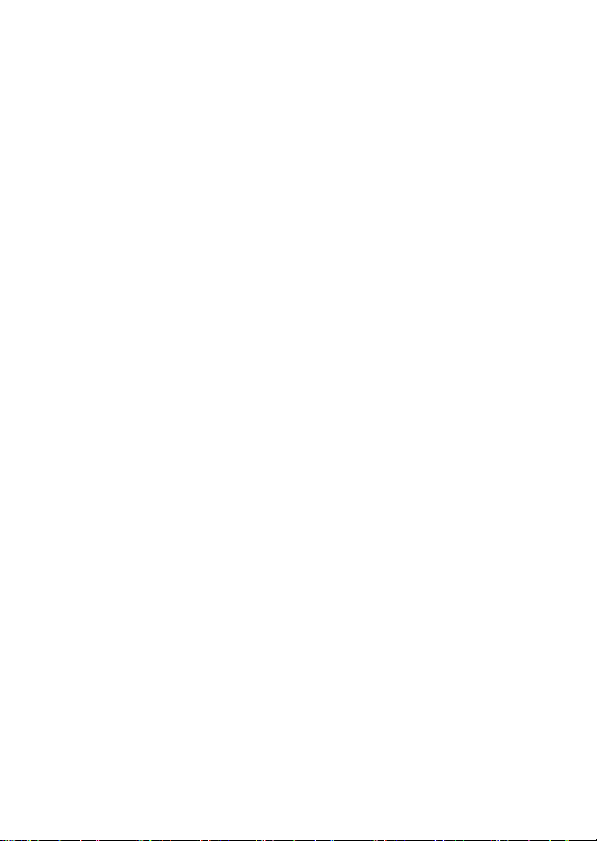
Aolynk WBR204g 54M 无线宽带路由器
快速入门
1 装箱清单
小心打开包装盒,包装盒内应有以下配件:
z 一台智能宽带路由器 WBR204g
z 一个专用电源适配器
z 一本快速入门
z 一根网线
z 一张保修卡
z 一张合格证
z 一张光盘
如果发现有配件损坏或短缺的情况,请及时和当地经销商联系。
2 安装
2.1 安装注意事项
z 路由器只在室内使用,请将路由器放置于干燥通风处;
z 请不要将路由器放在不稳定的箱子或桌子上,一旦跌落,会对路由器
造成损害;当选择壁挂安装时,应将路由器及电源适配器固定好,避
免跌落;
z 为了达到最佳的性能,建议将无线路由器放在无线网络的中心。
z 在路由器周围应预留足够的空间(大于 10cm),以便于路由器正常
散热;
z 路由器的接口电缆要求在室内走线,禁止户外走线,以防止因雷电产
生的过电压、过电流损坏路由器信号口。
2.2 连接线缆
1.连接到因特网
z 使用 ADSL Modem 宽带接入的用户,请先将 ADSL Modem 断电,
然后将 WBR204g 的 WAN口和 Modem相连。
z 使用以太网宽带接入的用户,请用网线直接将 WBR204g 的 WAN口
与 ISP(Internet Service Pr ovider,因特网服务提供商)提供的接入
网线相连。
1
Page 2
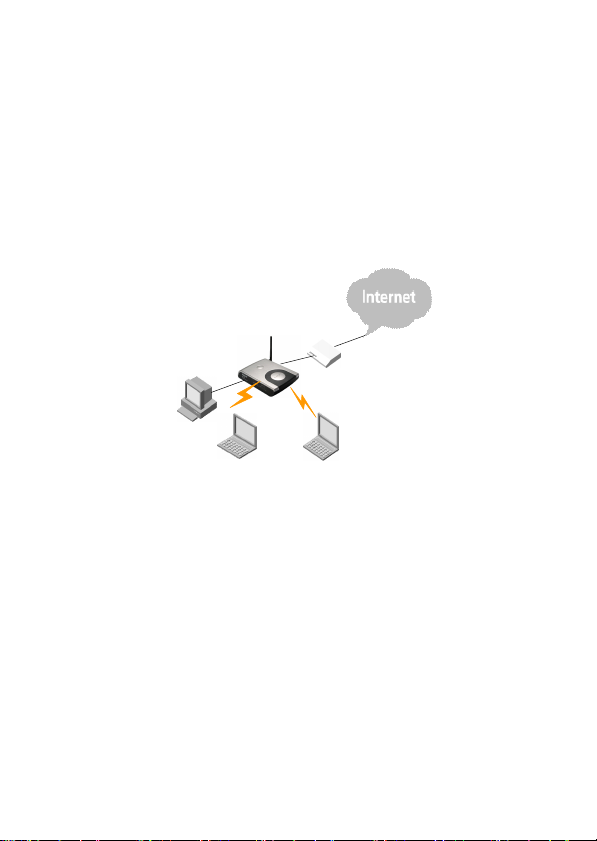
2.连接到 PC(计算机)
用网线将路由器的任意一个 LAN 口与 PC 的网口相连。
3.连接电源线
第一步:打开 PC 和 Modem(如果连有 Modem),将随路由器附带的电
源适配器一端连接到路由器,另一端连接到电源插座。
第二步:检查路由器的 Power灯是否亮,如果指示灯常亮表示电源正常。
几秒钟后查看 LAN 口、WAN口和 WLAN 口指示灯是否点亮,LAN口灯亮表
明路由器与计算机连接正常,WAN 口灯亮表示 WAN 口的网线连接正常,
WLAN灯亮表示无线功能启用(缺省情况下,无线功能启用)。
Modem
图1 线缆连接示意图(以太网宽带接入用户)
2
Page 3
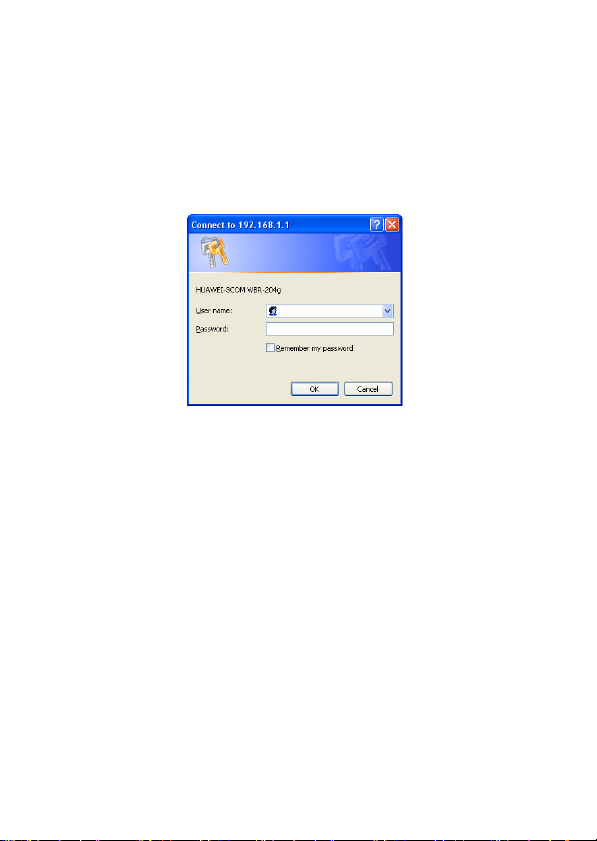
3 配置准备
1.配置 PC 自动获得 IP 地址。
2.检查 PC 的代理服务设置情况。如果当前计算机使用代理服务器访问因
特网,则首先必须禁止代理服务。
3.运行Web浏览器。请在浏览器地址栏中输入
4.弹出如下窗口,首次登录时请输入缺省管理员用户名:admin,密码:
admin(进入管理界面后可更改此密码),然后单击<确定>按钮。
图2 输入用户名和密码
http://192.168.1.1并确定。
4 设置
登录进 Web页面后,请依照以下几个简单步骤来完成路由器的快速设置:
单击页面左侧导航栏中的<设置向导…>按钮进入快速设置页面。
1.根据 ISP(Internet Service Provider,因特网服务提供商)提供的信息,
选择上网方式。
2.根据 ISP提供的信息,设置上网参数。
下面以典型接入方式 PPPoE 为例。
3
Page 4

图3 设置向导(一)
3.设置 LAN地址
指定路由器的 LAN 口 IP地址,缺省 IP 地址为 192.168.1.1,缺省子网掩
码为 255.255.255.0。LAN内的所有 PC 的 IP 地址和路由器的 IP 地址都应该
在同一个网段中。
图4 设置向导(二)
4.设置 DHCP 服务——可自动分配 IP 地址范围
启用 DHCP 服务器并设置 IP 地址池的起始和结束地址,路由器将自动为
局域网内的 PC 分配 IP 地址。
4
Page 5

图5 设置向导(三)
每一步设置完成后,单击页面下方的<下一步>按钮,出现“设置参数汇
总”页面,如果确认设置信息正确无误,请单击<完成>按钮,路由器将保存
设置并重新启动以激活设置。
说明:要获得更多安装及高级配置(包括无线设置)的详细信息,请参见光盘
中的用户手册。此外,您还可以登录公司网站
www.huawei-3com.com.cn下载最新软件版本和用户手册。
5 快速故障排除
表1 故障排除建议
问题 建议
检查电源的连接是否正常;
检查网线与接口的连接;
LAN指示灯不亮
检查所连的网线是否有问题:可将网线的两头都连接到
路由器上,看路由器相应的指示灯是否点亮,如果灯不
亮说明网线有问题,可更换网线,根据前面所述步骤重
新连接;
请检查网卡是否正常工作。
5
Page 6

问题 建议
如果没有更改过缺省密码,则用户名和密码都是
“admin”。否则,按住路由器后面板上的复位(Reset)
忘记登录密码
无法进入配置页
面
无法访问 Internet
有线客户端能通
过 WBR204g 上
网,但无线客户端
却不能
按钮约 5 秒钟,可恢复路由器的缺省设置。连接到 Web
页面后就可以输入以上缺省的用户名和密码。
注意:使用复位功能后,路由器将恢复成出厂配置。
确定 LAN 口正常工作,LAN口指示灯应该是亮的;
确定计算机中 TCP/IP 属性设置是正确的;
确定输入的登录用户名和密码正确;
若以上三点均符合,但还是不能进入配置页面,请按住
路由器后面板上的复位(Reset)按钮约 5 秒钟,恢复
路由器的缺省设置。
确定是按照前面所介绍的步骤来进行安装配置;
检查是否能成功的 ping 通 LAN口的 IP 地址(缺省为
192.168.1.1);
查看当前计算机上的 DNS 设置是否正确;
确认已经禁止代理服务的使用。
确定无线客户端在路由器的无线覆盖范围内;
确定无线客户端的安全设置与路由器的一致;
确定无线客户端的 IP 地址与路由器的 LAN 口 IP 地址
在同一网段;
确定无线客户端能 ping 通路由器的 LAN口 IP地址。
6
Page 7

6 规格
表2 规格说明表
项目 描述
电源 外置,12V DC,1A
重量 290 克
尺寸
(长×宽×高)
接口
工作温度 0℃~40℃
存储温度 -10℃~70℃
工作湿度 20%~85% 非凝露
存储湿度 10%~90% 非凝露
193mm×123mm×31.5mm
一个 WAN口
(10/100Mbps自协商,MDI/MDIX自适应,RJ-45 连接器)
四个 LAN 口(10/100Mbps 自协商,MDI/MDIX自适应,RJ-45
连接器)
7 技术支持
技术支持联系方式如下:
地址:杭州市高新技术产业开发区之江科技工业园六和路东华为杭州基地
技术支持电话:8008100504,010-82774800
传真: 010-82774545
网址: http://www.huawei-3com.com.cn
E-mail:
soho@huawei-3com.com
7
